目录
下载MariaDB
1、下载MariaDB 稳定版,选择版本时选择MAC .pkg版本:
https://mariadb.com/downloads/community/community-server
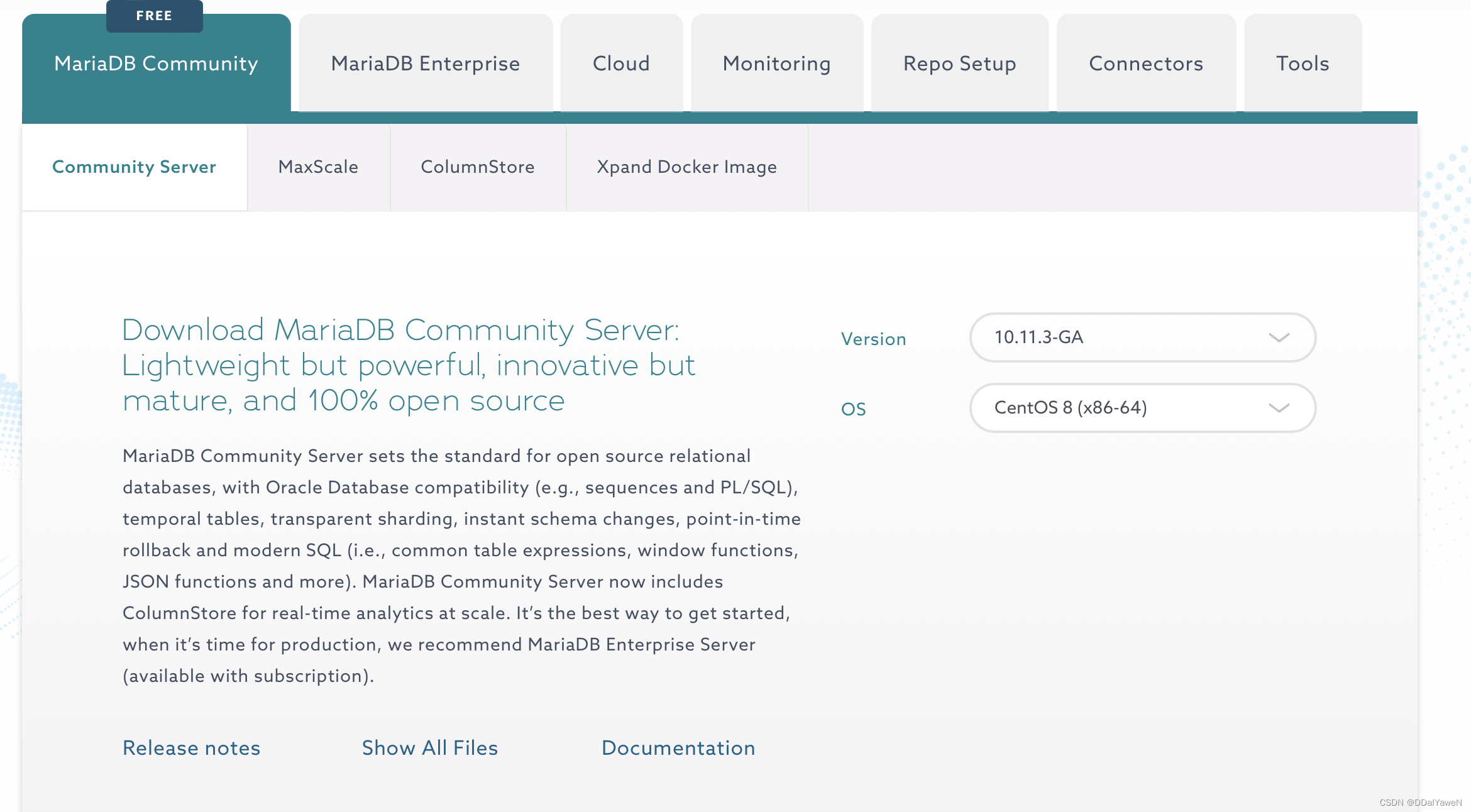
官网安装说明
安装Homebrew
- 替换国内镜像资源(中科大)
/bin/zsh -c "$(curl -fsSL https://gitee.com/cunkai/HomebrewCN/raw/master/Homebrew.sh)"
安装成功如图:
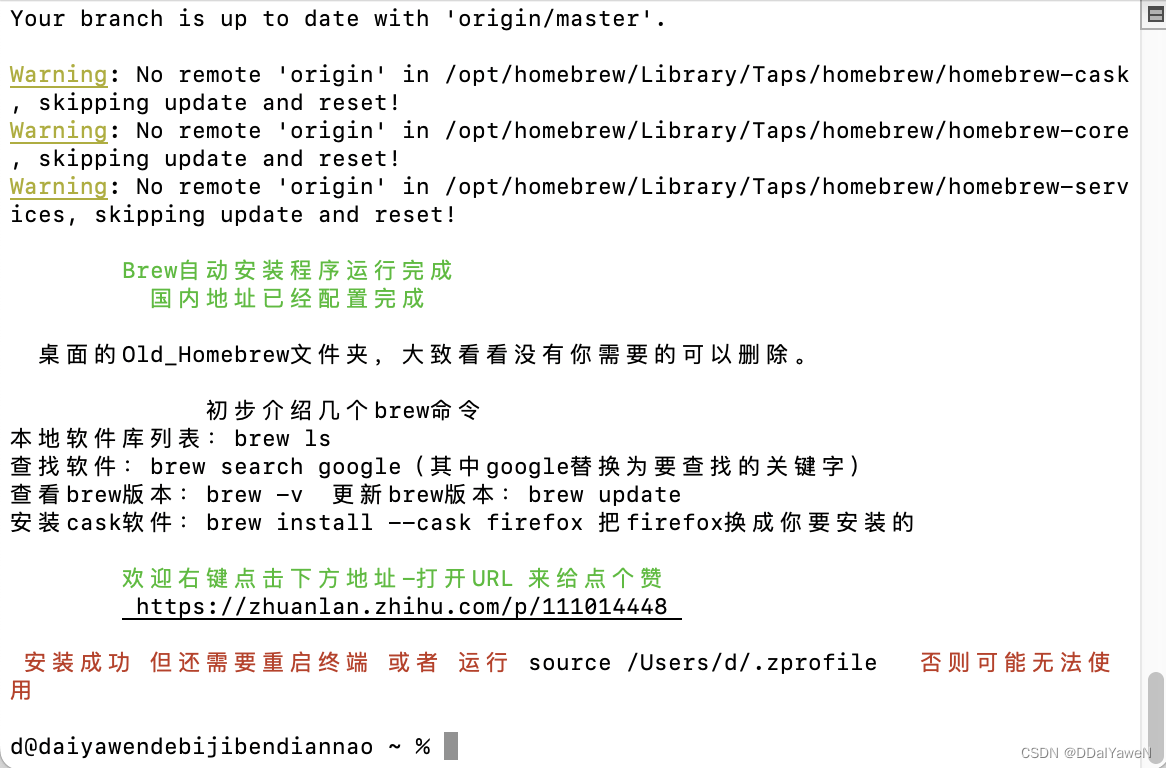
检查Homebrew是否安装成功,在终端输入
brew
成功返回如图:
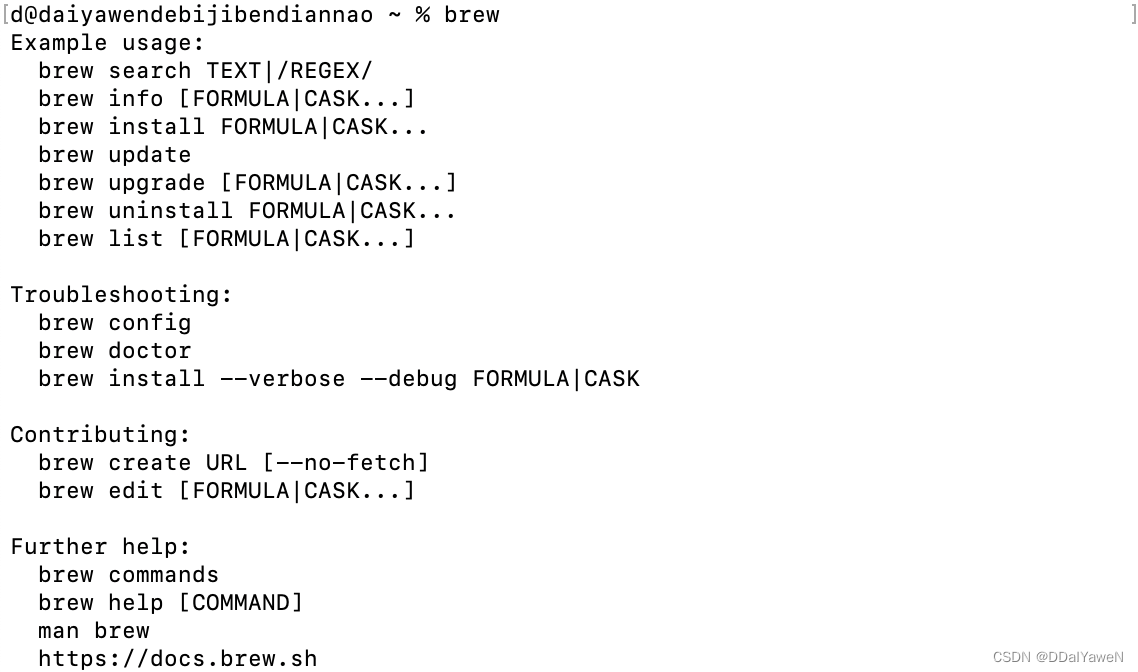
如果一旦失败,要先卸载homebrew在选择其他源去安装。
卸载脚本
/bin/zsh -c "$(curl -fsSL https://gitee.com/cunkai/HomebrewCN/raw/master/HomebrewUninstall.sh)"
注: Homebrew是一款Mac OS平台下的软件包管理工具,拥有安装、卸载、更新、查看、搜索等很多实用的功能。简单的一条指令,就可以实现包管理,而不用你关心各种依赖和文件路径的情况,十分方便快捷
homebrew常用命令
brew -v; --检测是否安装homebrew
brew update; --更新brew 版本
brew -h --homebrew帮助信息
brew help --查看homebrew命令
安装mariaDB
- 检查一下MariaDB的版本
brew info mariadb
- 开始安装
brew install mariadb
报错:
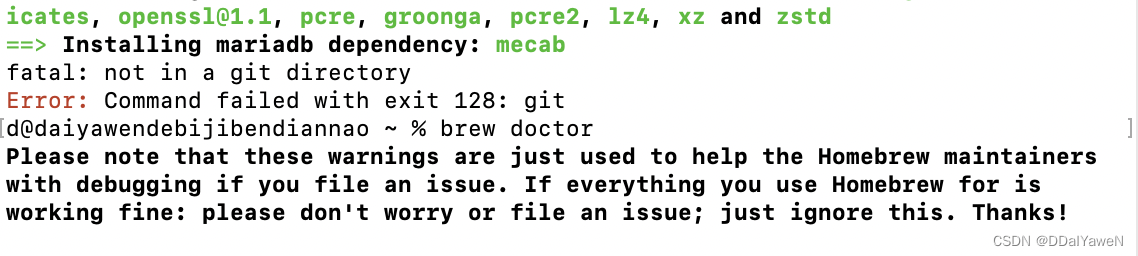
解决方法:
fatal: not in a git directory Error: Command failed with exit 128: git
- 运行程序
mysql_install_db
- 启动MariaDB
mysql.server start

登陆mariaDB
- MariaDB服务启动以后,可以使用以下命令登录到MySQL
mysql
- mysql安全加固
mysql_secure_installation
--输入当前密码,初次安装没有密码,直接回车
Enter current password for root (enter for none):
--询问是否使用'unix_socket'进行身份验证
Switch to unix_socket authentication [Y/n] n
--重置root用户的密码
Change the root password? [Y/n] y
New password: //输入密码
Re-enter new password: //再次输入密码
--是否删除匿名用户账号
Remove anonymous users? [Y/n] y
--是否禁止root账号远程登录
Disallow root login remotely? [Y/n] n
--删除test库以及对test库的访问权限
Remove test database and access to it? [Y/n] y
--重新加载授权表
Reload privilege tables now? [Y/n] y
- 进入MariaDB控制台
mysql -u root -p
- 赋予root用户远程连接权限
grant all privileges on *.* to 'root'@'%' identified by 'root密码';
- 刷新权限
flush privileges;
安装python
- 搜索资源
brew search python
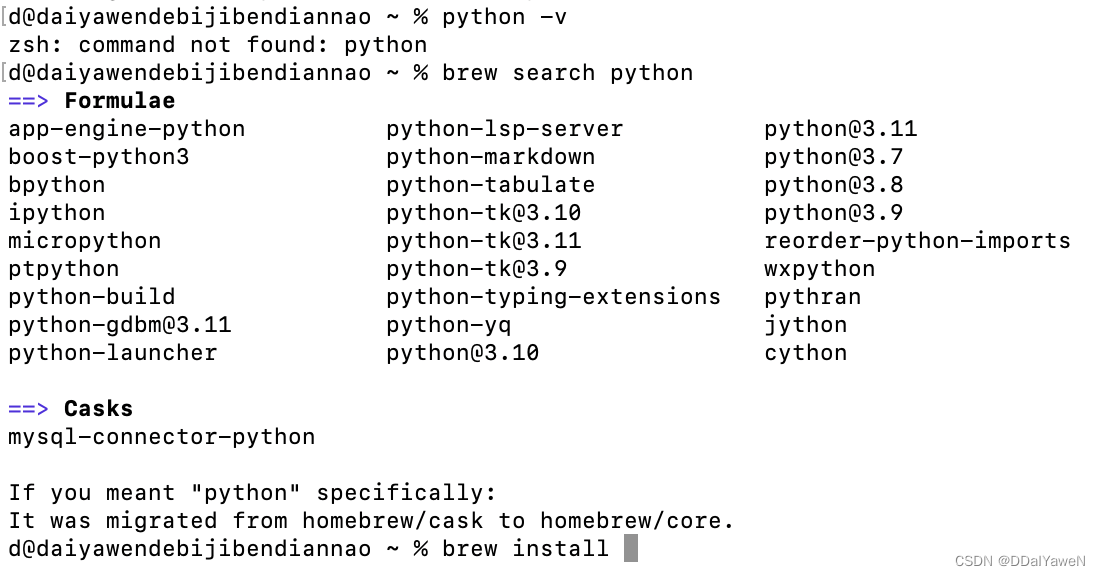
- 安装python(特定版本的Python)
brew install python@3.9
- 确认是否成功
python3 --version
创建虚拟环境
好处:在实际项目开发过程中,不同的项目可能依赖不同版本的python解释器,有的需要python2,有的需要python3,且不同的项目依赖的python包版本也不相同。针对这种情况,就引入了虚拟环境的概念,虚拟环境里的python解释器或者各种pip下载的包不会影响全局的使用。不同项目关联对应的虚拟环境即可,可以理解为虚拟环境是一个独立隔离的python解释器。
参考:
MacOS系统下创建Python虚拟环境
快速配置 Python 虚拟环境 (macOS)
- 安装pip
curl https://bootstrap.pypa.io/get-pip.py -o get-pip.py
- 查看是否成功
pip3 --version
- 查看源
pip3 config list
- 配置国内镜像
mkdir ~/.pip
vim ~/.pip/pip.conf
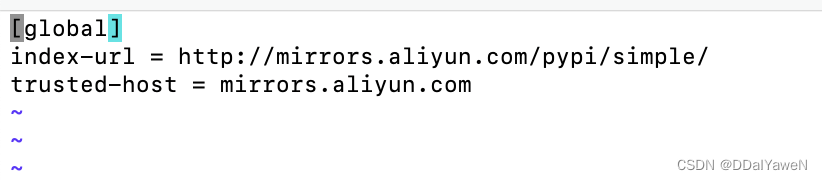
- 安装 Virtualenv 和 Virtualenvwrapper
pip3 install virtualenv virtualenvwrapper
- 配置 Virtualenv 和 Virtualenvwrapper
vim ~/.bashrc
将下列内容添加到文件末尾:
# virtualenv and virtualenvwrapper
export WORKON_HOME=$HOME/.virtualenvs
export VIRTUALENVWRAPPER_PYTHON=/opt/homebrew/bin/python3.9
source /Users/d/Library/Python/3.9/bin/virtualenvwrapper.sh
#其中virtualenvwrapper.sh路径通过下面命令查看
sudo mdfind -name virtualenvwrapper.sh
保存文件后,在终端中运行下面命令:
source ~/.bashrc
虚拟环境管理
virtualenvwrapper 提供了一些常见的命令,可以用于配置虚拟环境。
- mkvirtualenv:创建一个新的虚拟环境;
- workon:激活/转换到一个虚拟环境中;
- deactivate:退出虚拟环境,回到自己的系统中;
- rmvirtualenv:删除虚拟环境。
比如,我们创建一个名为 pvdg 的 Python3 的虚拟环境:
mkvirtualenv pvdg -p python3
此时运行报错
macOS ERROR: virtualenvwrapper could not find virtualenv in your path
解决方案:
在配置文件~/.bashrc中,增加以下配置
export VIRTUALENVWRAPPER_VIRTUALENV=/Users/d/Library/Python/3.9/bin/virtualenv

如下图所示,可以看到,此时命令行的最前面增加了一个括号,显示为(pvdg) ,表示此时已在此虚拟环境下工作了。






















 1002
1002











 被折叠的 条评论
为什么被折叠?
被折叠的 条评论
为什么被折叠?








